首先在某个盘里,找个安静的角落,首先新建一个 vm_start.bat 的文件,然后用编辑器打开,写下 D:\Program Files\VMware\vmrun.exe” start “E:\system\centos6.5-1\centos6.5-1-bit.vmx” nogui 这行开启脚本。
注:start前面部分是你VMware的安装路径,后面到nogui部分是你Linux系统文件路径。
![图片[1]-VMware开机自动启动,虚拟机开机启动 - SOHUB-SOHUB](https://www.sohub.top/wp-content/uploads/2023/04/Pasted-195.png)
![图片[2]-VMware开机自动启动,虚拟机开机启动 - SOHUB-SOHUB](https://www.sohub.top/wp-content/uploads/2023/04/Pasted-196.png)
然后,我们再建一个 vm_stop.bat 的文件,写下 “D:\Program Files\VMware\vmrun.exe” stop “E:\system\centos6.5-1\centos6.5-1-bit.vmx” soft 脚本,路径和刚才的一样。
如果写完可以测试自己写没写对,可以双击一下文件,如果弹出下面的命令提示符界面,并且开启了你的虚拟机,那就说明你写的是对的啦!^_^
![图片[3]-VMware开机自动启动,虚拟机开机启动 - SOHUB-SOHUB](https://www.sohub.top/wp-content/uploads/2023/04/Pasted-197.png)
接下来,我们就可以往Windows的“脚本(登录/注销)”添加了,运行 > gpedit.msc > 用户配置 > windows设置 > 脚本(登录/注销) > 添加
![图片[4]-VMware开机自动启动,虚拟机开机启动 - SOHUB-SOHUB](https://www.sohub.top/wp-content/uploads/2023/04/Pasted-198.png)
分别在“登录”和“注销”双击一下,然后点击“添加”,选择我们刚才创建的脚本文件的路径。
![图片[5]-VMware开机自动启动,虚拟机开机启动 - SOHUB-SOHUB](https://www.sohub.top/wp-content/uploads/2023/04/Pasted-199.png)
然后点击 确定 就可以了,注意脚本参数不用写,因为我们已经写在.bat文件里了。
© 版权声明
文章版权归作者所有,未经允许请勿转载。
THE END

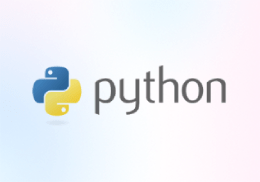
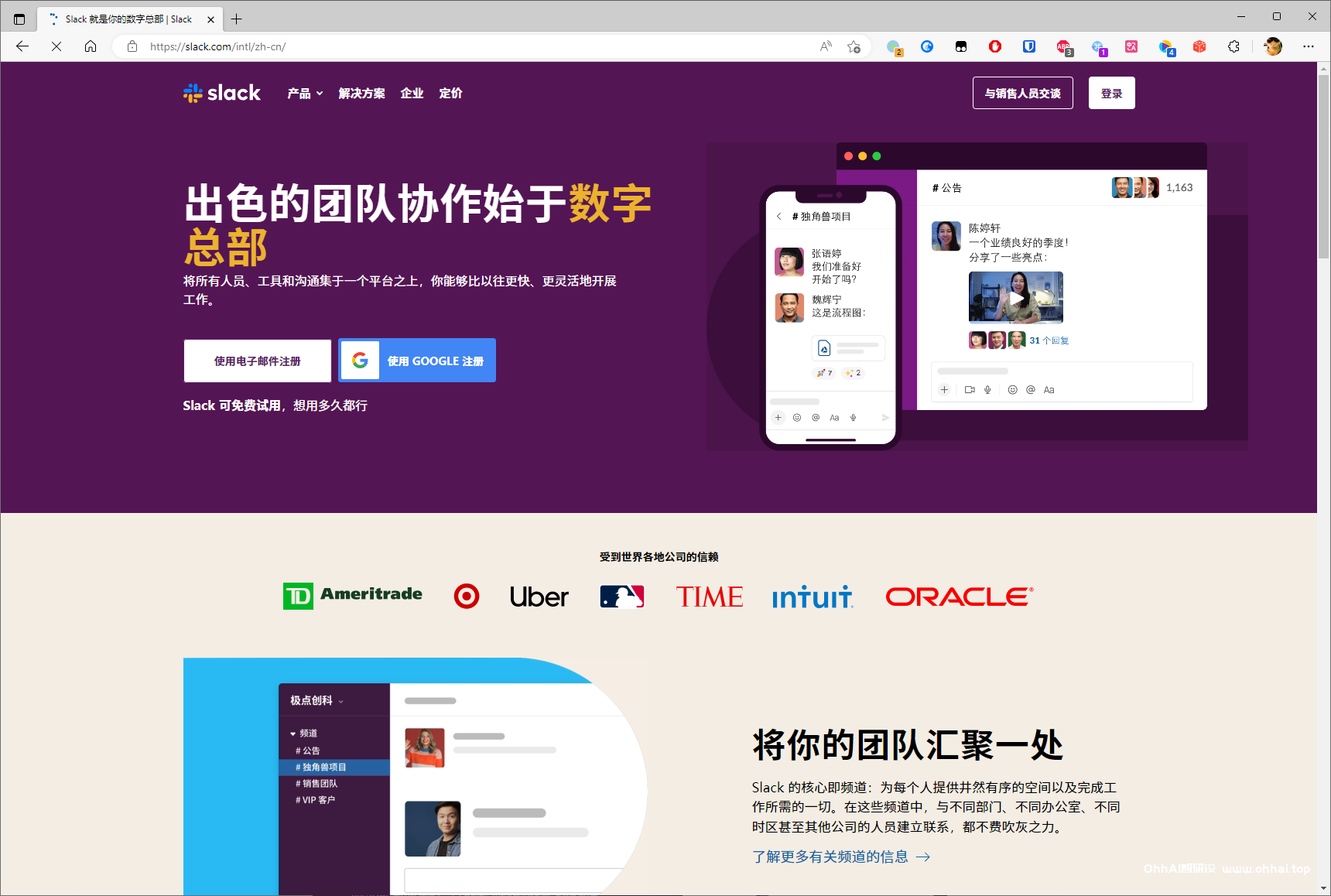
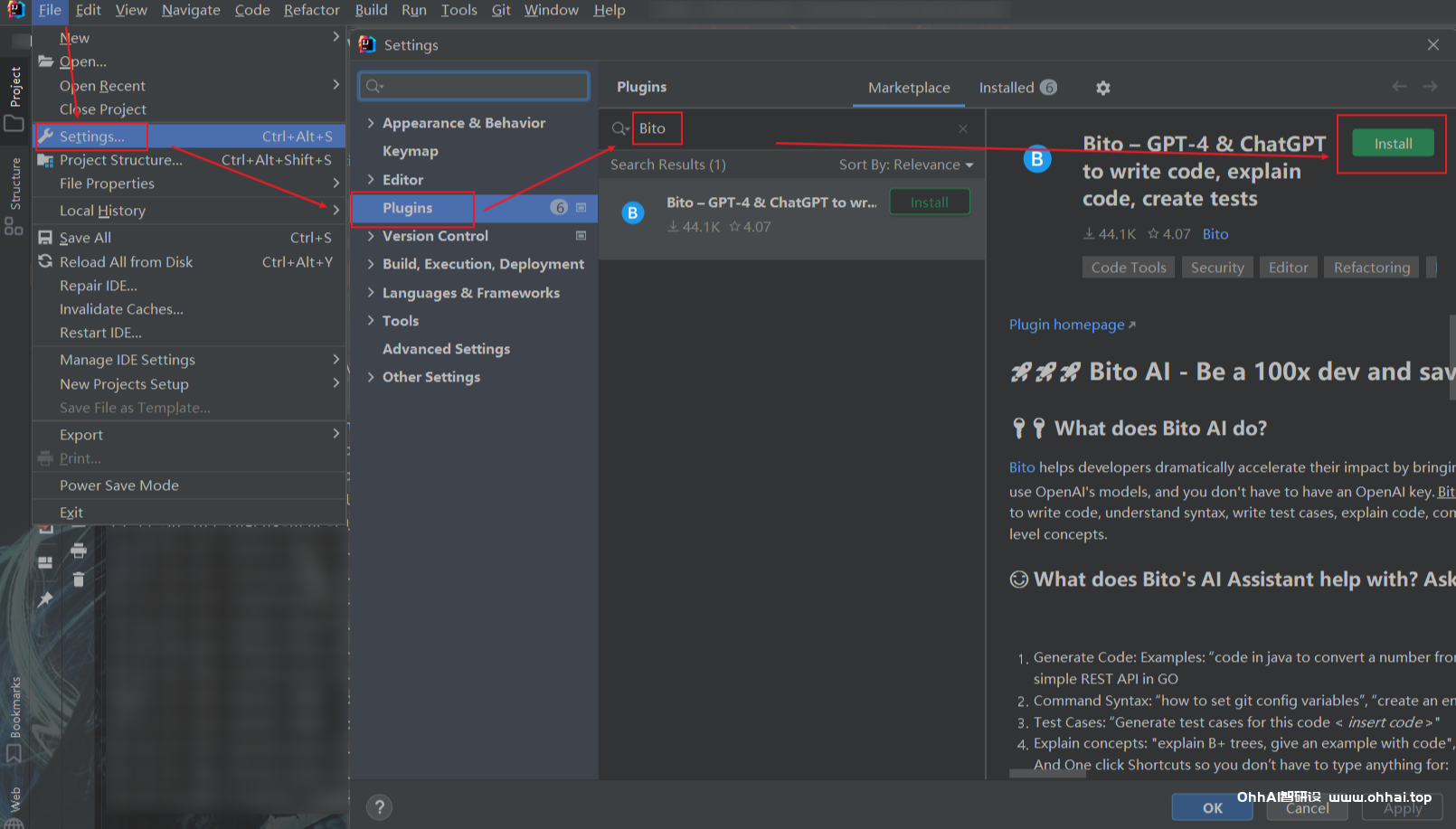
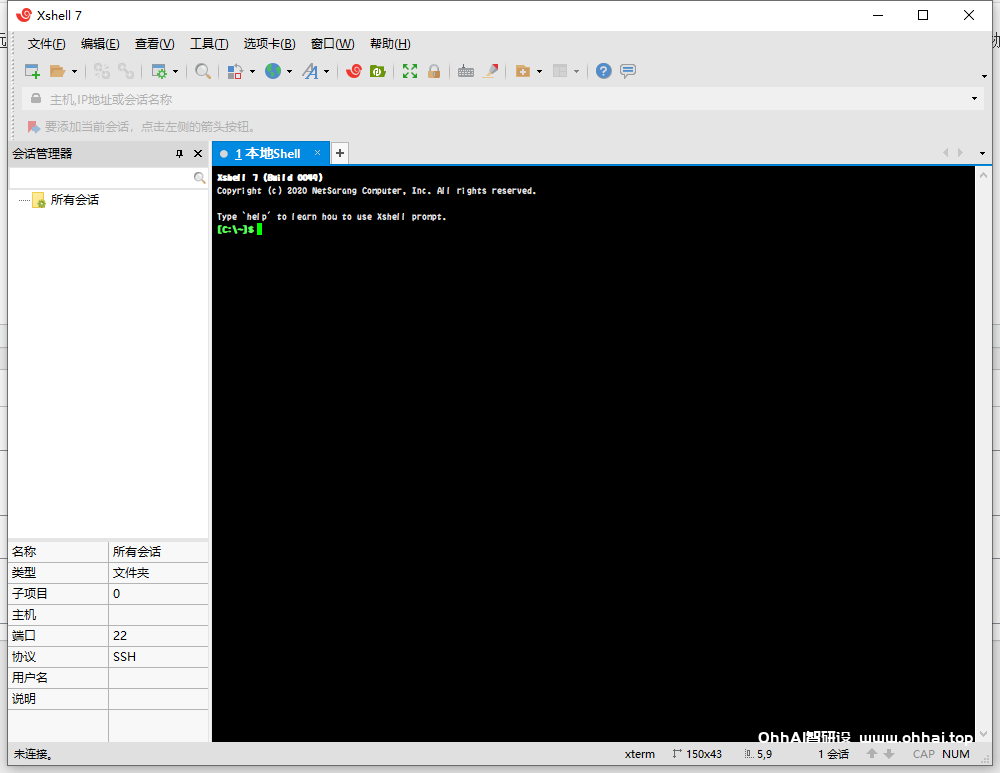
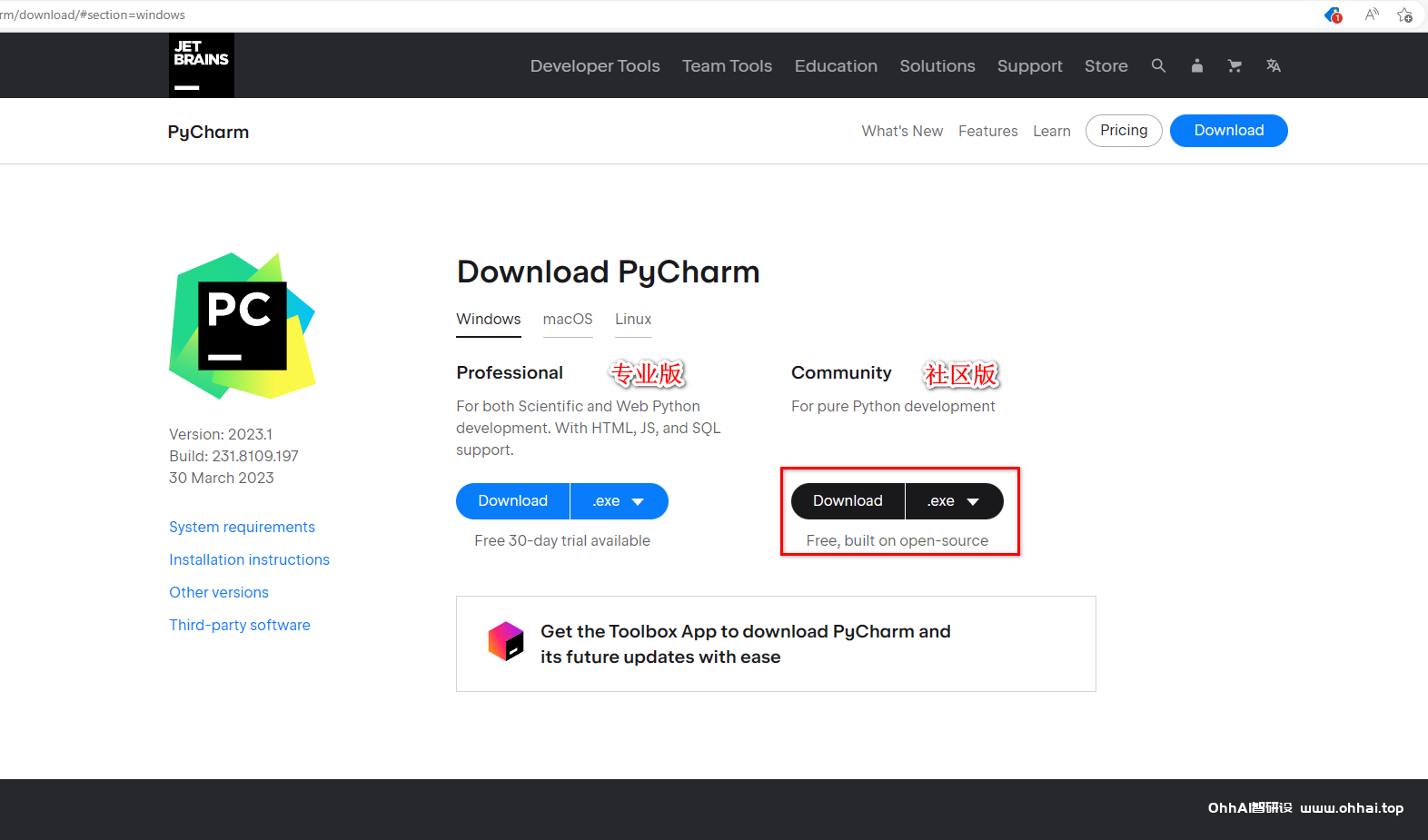






- 最新
- 最热
只看作者